Centro de soporte de Edraw
Obtenga respuestas rápidas e instrucciones paso a paso en nuestro centro de soporte.
Relleno de Formas
Los usuarios pueden cambiar el relleno de la forma a través de estas formas en Edraw Max Online. Selecciona la forma, luego:
- Haz clic en el botón Relleno en la cinta y elige la opción de relleno que desees.
- Haz clic en el icono Estilo
 en la barra lateral derecha para abrir el panel Relleno y elegir la opción de relleno deseada.
en la barra lateral derecha para abrir el panel Relleno y elegir la opción de relleno deseada.

Sin relleno
Para configurar una forma sin relleno, selecciona la forma, luego puedes:
- Hacer clic en el botón Rellenar en la cinta y elegir Sin relleno.
- Elige Sin relleno en el panel Relleno.
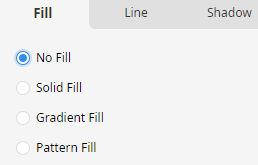
Cuando eliges Sin relleno, el color de relleno de la forma se convertirá en el mismo color que el color de fondo para que la forma se mezcle con el fondo.
Relleno sólido
Para establecer un relleno sólido en una forma, selecciona la forma, luego:
- Elige Relleno sólido en el panel Relleno.
- Haz clic en el botón Rellenar en la cinta y elige Más configuración para saltar al panel Relleno
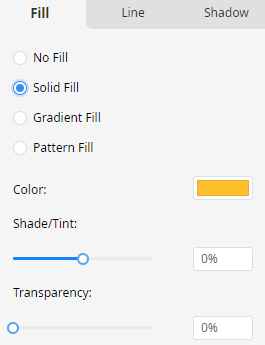
Hay una serie de opciones en Relleno sólido del panel Relleno para modificar el relleno sólido.
- Color: haz clic en la opción Color o haz clic en el botón Rellenar en la cinta, verás Colores del tema , Colores estándar y Más colores en el menú de opciones. Puedes seleccionar rápidamente los colores deseados de las dos primeras etiquetas de color; de lo contrario, haz clic en Más colores y podrás encontrar colores particulares en la ventana emergente.
- Sombra/Tinte: después de elegir un color del menú de colores, el valor de sombra/tinte se cambiará en consecuencia. Cuanto más claro sea el color seleccionado, mayor será el valor (de 0 a 100%), mientras más oscuro sea el color seleccionado, menor será el valor (de 0 a -100%). Puedes mover el control deslizante Sombra/Tinte o ingresar números en el cuadro de número para cambiar el valor.
- Transparencia: para establecer qué tan transparente es la forma, mueve el control deslizante Transparencia o ingresa los números en el cuadro de números para alterar el porcentaje de transparencia de 0 (totalmente opaco, la configuración predeterminada) al 100% (totalmente transparente)
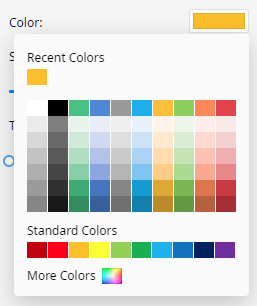
Relleno de degradado
Gradiente: una progresión gradual de colores y tonos, generalmente de un color a otro color, o de un tono a otro tono del mismo color.
Para establecer el relleno de degradado en una forma, selecciona la forma, luego:
- Elige Relleno de degradado en el panel Relleno.
- Haz clic en el botón Rellenar en la cinta y elige Más configuración para saltar al panel Relleno
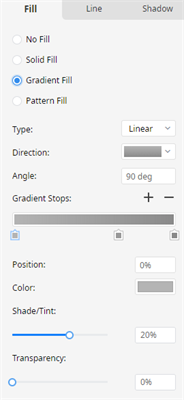
Hay una serie de opciones en Relleno de degradado del panel Relleno para modificar el relleno de degradado.
- Tipo: las opciones de tipo de relleno degradado incluyen Lineal, Radial y Rectángulo. Cuando eliges un tipo diferente, la siguiente opción de Dirección se modificará en consecuencia.
- Dirección: haz clic en Dirección y selecciona la opción deseada para elegir un efecto de degradado diferente de colores y sombras. Las direcciones disponibles dependen del tipo de gradiente que elijas.
- Ángulo: para especificar el ángulo en el que se muestra el relleno de degradado en la forma, ingresa el valor del ángulo que desees. Esta opción solo está disponible cuando seleccionas Tipo lineal.
- Paradas de gradiente: para cambiar el color, sombra/tinte y transparencia de la parada de gradiente para establecer un gradiente, pero solo una parada de gradiente a la vez. Para agregar una parada de degradado, haz clic en el ícono más; Para eliminar una parada, haz clic en el icono menos.
- Las configuraciones de Color, Sombra/Tinte y Transparencia en Relleno de degradado se utilizan para modificar las paradas de degradado, no para el relleno general de la forma y son los mismos que en Relleno sólido.
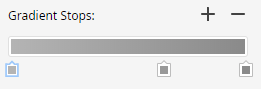
Relleno de patrón
Para configurar el relleno del patrón en una forma, selecciona la forma, luego:
- Elige Relleno de patrón en el panel Relleno.
- Haz clic en el botón Rellenar en la cinta y elige Más configuración para saltar al panel Relleno.
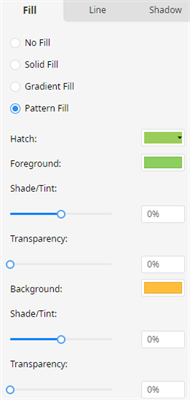
Hay una serie de opciones en Relleno de patrón del panel Relleno para modificar el relleno de patrón.
- Sombrear: para seleccionar el relleno de sombreado deseado en el menú de opciones para la forma.
- Primer plano: para seleccionar un color de primer plano para la forma y ajustar el valor de sombra/tinte y el valor de transparencia para realizar cambios.
- Fondo: para seleccionar un color de fondo para la forma y ajustar el valor de sombra/tinte y el valor de transparencia para realizar cambios.